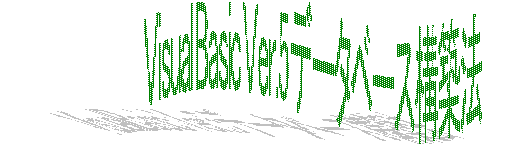
『Visual Basic Ver.5データベース構築法』
読者サポートのページ
著者:新居雅行、発行:ビー・エヌ・エヌ、定価:\3,800
Attention!!
このページは、ブラウザのアドレス欄に表記されているように、http://msyk.locus.co.jp/vb5db/に移動しました。従来のURLからはこのページへは自動的に移動するようにはなっていますが、必要に応じてアドレス情報(ブックマーク、お気に入り、リンクなど)の更新をお願いします。また、書籍では従来のアドレスを紹介していますので、新しいアドレスへの訂正もお願いします。 |
このホームページは、上記書籍の読者向けに提供されるものです。書籍の読者であることが前提となっています。ここで配布されるファイルやあるいは内容については、上記書籍の読者でないと意味がないものとなっていますので、ご注意ください。
また、Visual BasicやAccess97について、ある程度の知識を持っていることを前提としています。
 筆者宛てメール (筆者宛てのメールのご案内です)
筆者宛てメール (筆者宛てのメールのご案内です)
 ファイルのダウンロード (書籍内のサンプルプログラムをファイルで提供します)
ファイルのダウンロード (書籍内のサンプルプログラムをファイルで提供します)
 誤植、訂正情報
誤植、訂正情報
 追加情報 (ODBCDirectの利用方法、「計」をうめるクエリーの例)
追加情報 (ODBCDirectの利用方法、「計」をうめるクエリーの例)
筆者宛てメール
ご意見、ご要望、ご感想など、筆者宛てにお知らせいただけることがあれば、msyk@locus.co.jpまでメールをください。ちょっとした誤植、漢字変換のミスや送り仮名の間違いでも、お教えいただけると大変助かります。
ただし、記載のメールアドレスにメールをいただいた場合でも、必ずお返事することを保証するものではありません。質問に関しては、基本的には書籍の範囲内では受け付けますが、派生する内容や、あるいは読者の方独自のプログラムでの対処などについては必ずしもお答えするとは限りません。
サンプルプログラム
書籍で紹介したサンプルプログラムの関連ファイルを公開します。必要に応じてダウンロードしてご利用ください。なお、LZH形式で圧縮したファイルをダウンロードできます。適当なツールを用いて伸張してください。圧縮ファイルには、ファイルに関する説明(いわゆるReadmeファイル)はありませんので、付加的な情報は、このページの内容をご覧になってください。
各プロジェクトやアプリケーションは、必ずしも、そのままで機能するとは限りません。プロパティやあるいはプログラムの修正が必要な場合もあります。つまり、実行環境に応じた調整が必要な場合もあるので、その調整はダウンロードされた方が行ってください。基本的には、書籍で説明する内容に応じて行えば、機能するようになるようになっています。
ここでは、完全に動くソフトウエアを提供するのではなく、むしろ、キータイプの手間を省くことを勘案したファイル提供ですので、その点はご容赦ください。
2章、3章、4章、5章のサンプル vb5_db_sample1.LZH
プロジェクトの内容について
- 圧縮ファイルはディレクトリ付きで伸張してください。伸張する「Sample_project」というフォルダが作成されます。
- 起動すると、topMenuというオブジェクト名のフォームが表示され、2章関連のサンプルはそこから表示できます。他の章のサンプルへは移動するボタンが用意されていますので、該当するフォームをプログラムから探し出してください。
補足事項
- mdbファイルの内容を扱うようなプログラムが中心になっています。データコントロールがテーブルなどとリンクをとりますが、データベースファイルについては、一般的な利用では絶対パスを設定してしまいます。そのような状況では、別の環境に移動すると動かないことが確実なので、配布ファイルの主な部分については、絶対パスをなるべく排除しています。ここで、データベースファイルの絶対パスを指定するのではなく、単にファイル名を指定すると、プロジェクトと同じフォルダにあれば機能するようです。そのことを前提として、カレントフォルダをプロジェクトのあるフォルダにChdirで設定しているステートメントを追加しています。
- プログラムに直接関係のあるフォームのデータコントロールのDatabaseNameプロパティは、書籍の解説などではファイルのフルパス名を設定しています。プログラムに直接関係のあるフォームのDatabaseNameプロパティは単にファイル名だけに変更しました。こうすることで、カレントフォルダにある指定したデータベースファイルを利用するようになります。
- プログラムから直接呼び出せないフォームもありますが、ご了承ください。また、Crystal Reports関連のファイルなどもそのまま残っていますが、これらも、そのまま開いて機能しないかもしれません。ともかく、筆者サイドで作ったフォルダの内容をそのまま圧縮したものとして、ご容赦願います。
7章のサンプル vb5_db_sample2.LZH
-
- DCOMを利用したサンプルの、サーバーおよびクライアントに対応するものを1つの圧縮ファイルに入れてあります。ディレクトリ付きで伸張すると、「Zipcode_Server」「Zipcode_Client」という2つのフォルダが出てくるはずです。
- 新郵便番号のデータベースである「新郵便番号検索.mdb」はZipcode_Serverフォルダに入れてありますが、このデータベースからはデータは削除しました。郵政省のホームページ(http://www.postal.mpt.go.jp/down.htm)でデータをダウンロードし、Accessでインポートしてデータベースのデータを完備させてください。そうしないと巨大なファイルになるので、データを削除したデータベースとして提供します。
- なお、新郵便番号検索.mdbにあるテーブルには、オートナンバー型のIDというフィールドが定義されていますが、そこはテキストから読み込むのではなく、読み込むフィールドがないように設定して作業をします。
誤植・訂正
第2章
- p.140 14行目 「個々での作業に」→「ここでの作業に」
- p.141 2行目 「伝票明細」→「伝票細目」
- p.146 2行目 「DGグリッド」→「DBグリッド」
- P149 10行目 行の最後にアンダーライン(_)が抜けています。つまり、11行目と合わせて1つのステートメントになっています。
- p.157 5行目 「まず、テキストボックスを」→「まず、ピクチャーボックスを」
- p.160 表の中の「FBList1」に関する記述を以下のように訂正します。
- DataSourceの設定内容は「datSecondaryRS」です。
- DataFieldの設定内容は「品番(キー入力の必要がある)」です。
- ListFieldの設定内容は「商品名」です。
第4章の柱(ページヘッダー部分のこと)
- 章の名称が「QL ServerとRDO」になってしまっていますが、「SQL ServerとRDO」が正しい名称です。
第4章/p.266付近、SQL Serverのログインユーザーについて
- SQL Serverを使う時に、SQL ServerにログインするユーザーにはNTの「ドメインユーザーマネージャ」で登録されたユーザーを利用できないような表現があります。既定値ではSQL Server側で登録したログインユーザーでしか利用できませんが、SQL Enterprise Managerにおいて、「サーバー」メニューの「SQL Server」を選択し、「セキュリティオプション」の見出しを選択すると、ログインセキュリティモードとして「Windows NT統合」や「混合」を選択します。これにより、「ドメインユーザーマネージャ」で登録されたユーザー名とパスワードで、SQL Serverにログインすることができるようになります。ただし、信頼関係接続での認証のみになり、ODBCでのデータソースとしては、ユーザーDSNあるいはシステムDSNとして作成し、「信頼関係接続を使用」のチェックボックスを入れておく必要があります。
第5章
- p.340 6行目 「ものとという」→「ものという」
- p.384 2行目 「ラベルやクロス集計のような…作成できる特定の」までの部分が重複しています
追加情報
- 第3章/p.166において少しだけ触れた「ODBCDirect」について、その使用方法を解説しておきます。上記のタイトル部分をクリックして、その文書を表示してください。Visual Basic Ver.5の特にEnterprise版のユーザーにとってはあまり意味はないことかもしれませんが、DAOについてはVBだけでなくOffice各ソフトも利用できる機能です。VBにこだわらないことを考慮して、その基本的な使い方をまとめておきました。DAOについて知っていることを前提に執筆してあります。
「計」を埋めるクエリーの例(2.4節、p158)
- p.158の最後の行に、「伝票発行記録」テーブルの「計」「消費税」「合計」を埋めるには、クエリーを利用すればよいと記述しています。ここで実行するクエリーは、たとえば、
- UPDATE 伝票発行記録
- SET 伝票発行記録.計=DSum("金額","伝票細目","伝票ID"=[ID])
- WHERE 伝票発行記録.計 Is Null;
- のようなものです。これにより、「計」フィールドが埋められます。このクエリーに、さらに消費税などを求める更新式を記述してもかまいません。あるいは、「消費税」「合計」を埋めるクエリーを別途作成してもよいでしょう。
このWebページは、Microsoft Word 97で作成しました。
その後エディタで修正しましたが…
さらにそれから、クラリスホームページで修正をかけています。
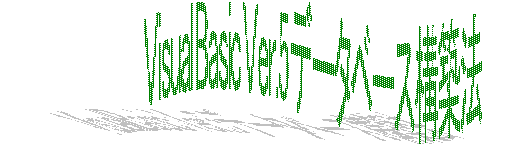
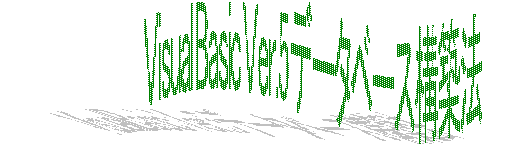
![]() 筆者宛てメール (筆者宛てのメールのご案内です)
筆者宛てメール (筆者宛てのメールのご案内です)![]() ファイルのダウンロード (書籍内のサンプルプログラムをファイルで提供します)
ファイルのダウンロード (書籍内のサンプルプログラムをファイルで提供します)![]() 追加情報 (ODBCDirectの利用方法、「計」をうめるクエリーの例)
追加情報 (ODBCDirectの利用方法、「計」をうめるクエリーの例)